Question
Problème: Comment réparer ERROR_DLL_INIT_FAILED sur Windows 10 ?
Erreur contextuelle ERROR_DLL_INIT_FAILED sous Windows 10. La raison et les causes, s'il vous plaît !
Résolu réponse
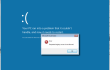
Nous sommes désolés d'apprendre que les utilisateurs de Windows 10 rencontrent une autre erreur. ERROR_DLL_INIT_FAILED est encore un autre problème qui peut gâcher votre journée en affichant une notification à l'écran lorsque vous naviguez ou effectuez d'autres activités quotidiennes sur votre PC. De plus, cette erreur peut entraîner des ralentissements et des plantages du système. Par conséquent, si vous venez de recevoir
ERROR_DLL_INIT_FAILED alerte, n'attendez pas qu'il réapparaisse car votre machine peut commencer à fonctionner de manière vraiment anormale.En réalité, Erreur DLL INIT ÉCHEC est une erreur courante de Windows 10. Il est étroitement associé à msxml.dll fichier, qui est principalement utilisé par les applications XML. Ce fichier, tout comme les autres fichiers dll, est très important car il est utilisé par les mises à jour Windows pour transmettre des informations aux serveurs. Par conséquent, si ce fichier est endommagé, corrompu ou égaré, le système Windows 10 peut devenir « intimidant » et les messages d'erreur suivants peuvent apparaître :
Error_dll_init_failed.
Impossible de trouver [PATH]\Error_dll_init_failed.
Windows n'a pas pu rechercher de nouvelles mises à jour.
Erreur d'exécution XXX, fin anormale du programme.
Une erreur fatale est survenue.
Bien que l'on suppose que le plus commun Erreur DLL INIT ÉCHEC la raison en est une mauvaise configuration des fichiers système, une mise à niveau inappropriée de Windows 10, des pilotes PC corrompus/endommagés, un stockage insuffisant sur le disque dur peut également déclencher l'urgence de cette erreur.
Si vous rencontrez toujours ce problème, ne vous inquiétez pas. Nous avons lancé une recherche liée à ERROR_DLL_INIT_FAILED et a découvert deux correctifs qui ont essentiellement aidé toutes les personnes qui ont subi cette erreur de fichier dll irritante. Ainsi, faites défiler vers le bas et trouvez ERROR_DLL_INIT_FAILED correctifs à l'heure actuelle.
Comment réparer ERROR_DLL_INIT_FAILED sur Windows 10 ?
Pour réparer le système endommagé, vous devez acheter la version sous licence de Réimager Réimager.
En fait, il existe deux méthodes qui peuvent vous aider à corriger l'erreur dlll Init Failed. Tout d'abord, vous devez vérifier si le fichier msxml.dll n'a pas été corrompu ou réinscrire le fichier dll qui pose problème.
Analyser Windows pour les fichiers DLL corrompus
Comme nous l'avons déjà souligné, ERROR_DLL_INIT_FAILED est généralement causé par des fichiers dll corrompus, endommagés ou égarés. Heureusement, les développeurs Windows ont pensé aux erreurs de fichiers dll et ont développé un scanner/correcteur automatique des registres. Pour exécuter sfc, vous devez :
- Tenir Clé Windows et appuyez sur X.
- Rechercher et sélectionner Invite de commandes (administrateur).
- Dans la fenêtre ouverte tapez sfc/scannow et appuyez sur Entrer.
- Le processus peut prendre quelques minutes. N'abandonnez pas le processus et laissez-le se terminer automatiquement.
- Si les résultats sont vides, cela signifie qu'il n'y a pas de fichiers système endommagés/corrompus.
- Si plusieurs problèmes de registre sont détectés, corrigez-les à l'aide de cette commande: Dism /En ligne /Cleanup-Image /RestoreHealth
Réenregistrer les fichiers DLL
À corriger ERROR_DLL_INIT_FAILED, vous devez traiter les fichiers DLL qui peuvent être endommagés ou corrompus. A cet effet, vous devez copier msxml3a.dll, msxml3r.dll, msxml6.dll, msxml3.dll et msxml6r.dll fichiers de C:\Windows\System32 répertoire et enregistrez. Après cela, copiez-les dans le même répertoire. Enfin, tapez regsvr C:\Windows\System32\msxml3.dll commande pour chaque dll.
Scannez le PC avec un outil d'optimisation professionnel
Il est toujours recommandé de corriger les erreurs telles que DLL_INIT_FAILED à l'aide d'un logiciel spécialement conçu pour les erreurs de registre, les incompatibilités logicielles/matérielles, etc. Dans ce cas particulier, nous vous recommandons d'utiliser Réimager.
Réparez vos erreurs automatiquement
L'équipe ugetfix.com fait de son mieux pour aider les utilisateurs à trouver les meilleures solutions pour éliminer leurs erreurs. Si vous ne voulez pas vous battre avec des techniques de réparation manuelle, veuillez utiliser le logiciel automatique. Tous les produits recommandés ont été testés et approuvés par nos professionnels. Les outils que vous pouvez utiliser pour corriger votre erreur sont répertoriés ci-dessous :
Offrir
Fais le maintenant!
Télécharger le correctifJoie
Garantie
Fais le maintenant!
Télécharger le correctifJoie
Garantie
Si vous n'avez pas réussi à corriger votre erreur à l'aide de Reimage, contactez notre équipe d'assistance pour obtenir de l'aide. S'il vous plaît, faites-nous savoir tous les détails que vous pensez que nous devrions connaître sur votre problème.
Ce processus de réparation breveté utilise une base de données de 25 millions de composants pouvant remplacer tout fichier endommagé ou manquant sur l'ordinateur de l'utilisateur.
Pour réparer le système endommagé, vous devez acheter la version sous licence de Réimager outil de suppression de logiciels malveillants.

Un VPN est crucial lorsqu'il s'agit de confidentialité des utilisateurs. Les traqueurs en ligne tels que les cookies peuvent non seulement être utilisés par les plateformes de médias sociaux et d'autres sites Web, mais également par votre fournisseur d'accès Internet et le gouvernement. Même si vous appliquez les paramètres les plus sécurisés via votre navigateur Web, vous pouvez toujours être suivi via des applications connectées à Internet. En outre, les navigateurs axés sur la confidentialité comme Tor ne sont pas un choix optimal en raison des vitesses de connexion réduites. La meilleure solution pour votre confidentialité ultime est Accès Internet Privé – être anonyme et sécurisé en ligne.
Le logiciel de récupération de données est l'une des options qui pourraient vous aider récupérer vos fichiers. Une fois que vous avez supprimé un fichier, il ne disparaît pas dans les airs - il reste sur votre système tant qu'aucune nouvelle donnée n'est écrite dessus. Récupération de données Pro est un logiciel de récupération qui recherche des copies de travail des fichiers supprimés sur votre disque dur. En utilisant cet outil, vous pouvez éviter la perte de documents précieux, de travaux scolaires, de photos personnelles et d'autres fichiers cruciaux.